- 系统
- 教程
- 软件
- 安卓
时间:2021-08-23 来源:u小马 访问:次
Windows系统中的右键刷新是我们经常会使用的功能,可以让用户快速显示更改后的设置和界面图标情况。目前Win11系统是现在很多用户都在使用的电脑操作系统,很多朋友安装了Win11系统之后找不到右键刷新了,这是怎么回事呢?接下来小编就来为大家介绍一下设置Win11系统右键刷新的方法教程,希望大家会喜欢。
1、首先右击桌面空白处,然后点击“show more options”。
2、打开之后就会有一个列表,就可以看到里面的“刷新”按键了。
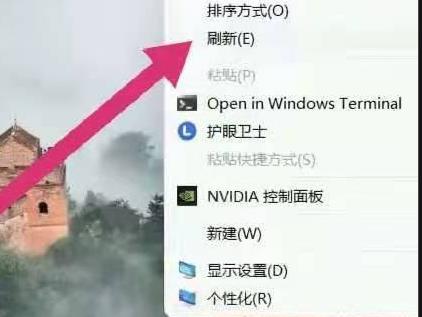
3、你也可以按下快捷键“win+r”打开运行输入regedit。
4、打开注册表之后输入:
HKEY_LOCAL_MACHINESYSTEMCurrentControlSetControlFeatureManagementOverrides4。
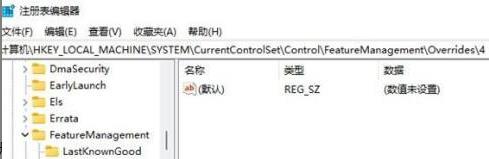
5、然后右击新建一个项,将其命名为“586118283”。
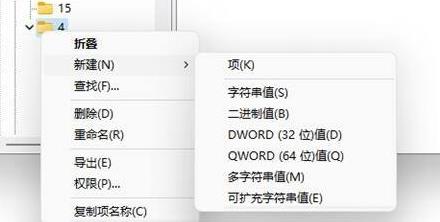
6、在右侧新建5个DWORD值,
命名为“EnabledState、EnabledStateOptions、Variant、VariantPayload、VariantPayloadKind”。
7、然后双击打开将值设置为“0x00000001”“0x00000001”“0x00000000”“0x00000000”“0x00000000”。

8、最后重新启动电脑,就可以看到刷新选项已经到首选了。
以上介绍的内容就是关于设置Win11系统右键刷新的具体操作方法,不知道大家学会了没有,如果你也遇到了这样的问题的话可以按照小编的方法自己尝试一下,希望可以帮助大家解决问题,谢谢!!!想要了解更多的Windows11技巧请关注Win10u小马~~~





